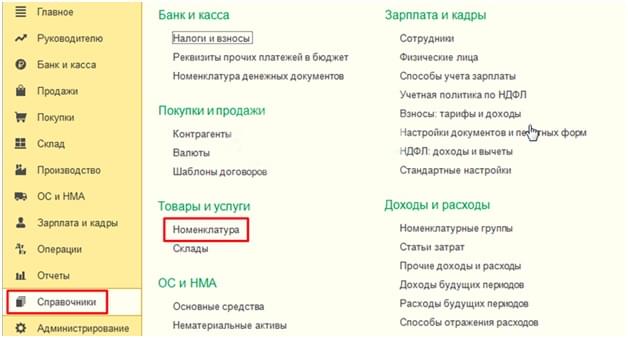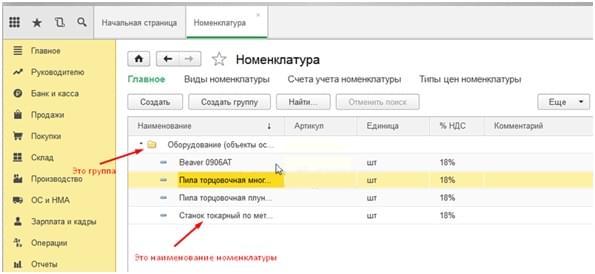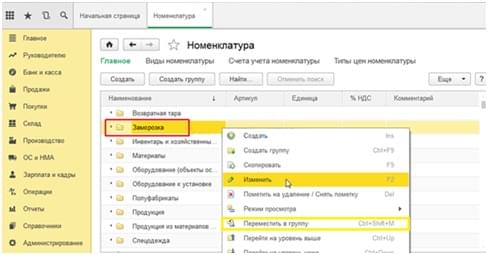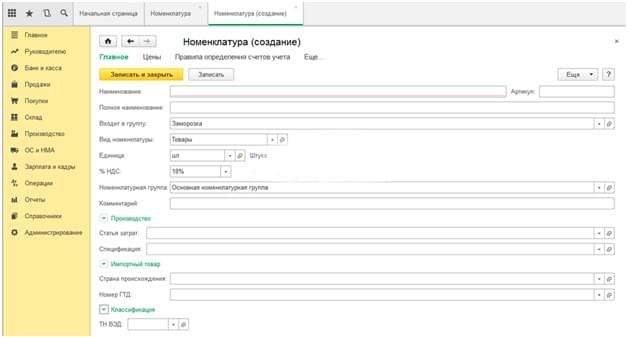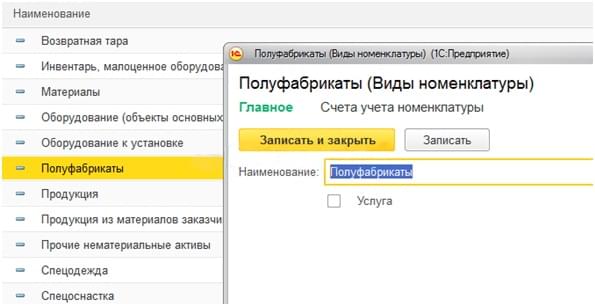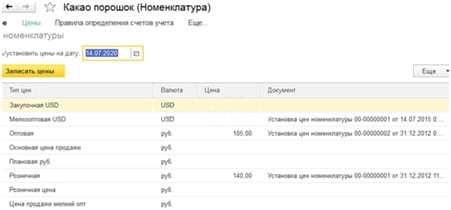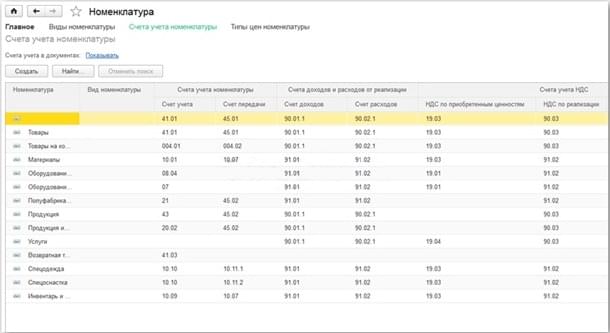Рабочее наименование в 1с что это
Создание наименования номенклатуры и характеристики по шаблону
При работе с большим ассортиментом товаров пользователи сталкиваются с огромным количеством наименований и характеристик продукции. Автоматизировать ввод этой информацию позволяется фукционал шаблонов. Также шаблоны наименований номенклатуры и характеристик используются для:
Одному товару в системе 1С должна соответствовать только одна запись номенклатуры. Но при вводе данных могут возникнуть ошибки.
Рассмотрим пример
В базе ведется учет товара «Шоколад (Milka/С клубникой со сливками/300г.)». При поступлении этого товара Пользователь по ошибке создает новый товар с названием «Шоколад (Milka / Клубника со сливками / 300 грамм)» или «Шокодал (Милка, 300 грамм, клубника со сливками)».
Дублирующиеся позиции номенклатуры приводят к увеличению складских запасов и неликвидных товаров.
Для исключения ошибок в задвоении позиций номенклатуры и их последствий необходимо использовать шаблоны наименований. Их использование позволяет создать правила, по которым наименование номенклатуры и характеристики будут формироваться автоматически, с учетом реквизитов.
Создание шаблонов наименований выполняется по этапам:
Шаблоны наименований задаются отдельно для наименования номенклатуры, характеристики и для вариантов наименования, используемых при печати документов.
Этап 1. Создание вида номенклатуры
Для использования шаблонов наименований в системе 1С должен быть заполнен классификатор «Вид номенклатуры».
Виды номенклатуры объединяют номенклатуру по общим признакам учета:
Для создания вида номенклатуры Пользователь переходит из раздела «НСИ и администрирование» / «Классификаторы номенклатуры» в «Виды номенклатуры».
Открывается список «Виды номенклатуры». Для создания и настройки нового вида номенклатуры Пользователь нажимает кнопку «Создать».
Далее Пользователь заполняет необходимые поля на вкладке «Основное»:
Далее необходимо нажать кнопку «Записать».
Этап 2. Настройка шаблона наименования характеристики
Наименование характеристики формируется на основании заполненных реквизитов характеристики номенклатуры. Для этого Пользователь добавляет дополнительные реквизиты характеристики на вкладке «Доп. реквизиты» для данного вида номенклатуры.
В столбце «Реквизиты характеристик» необходимо нажать кнопку «Добавить» и выбрать строку «Новый для вида».
Для того чтобы дополнительный реквизит при заполнении справочников или документов не оставался пустым, необходимо включить флажок «Заполнять обязательно» на вкладке «Главное» и нажать кнопку «Записать».
После записи на вкладке «Значения» становится доступен ввод списка значений дополнительного реквизита. Пользователь нажимает кнопку «Создать» и вводит необходимые поля.
Аналогично добавляются дополнительные требуемые реквизиты.
Созданные Пользователем реквизиты отображаются на вкладке «Доп. реквизиты» в столбце «Реквизиты характеристик».
Далее на вкладке «Шаблоны наименований» в разделе «Характеристики» / «Рабочее наименование» Пользователь переходит по ссылке «Изменить».
Команда запускает редактор формулы наименования. Пользователь создает формулу, добавляя необходимые поля характеристик номенклатуры через разделители.
Для проверки правильности составления формулы можно воспользоваться командой «Проверить формулу». После правильного заполнения Пользователь нажимает кнопку «Сохранить и закрыть».
После выполнения указанных настроек, при создании характеристики номенклатуры в окне «Помощник регистрации новой характеристики» отображаются добавленные дополнительные реквизиты.
Пользователь заполняет их из ранее созданных списков значений. Для создания автоматического наименования нажимает кнопку «Заполнить рабочее наименование по шаблону» и оно будет сгенерировано автоматически.
Аналогично будут создаваться характеристики вида номенклатуры с однотипными шаблонами наименований.
Этап 3. Настройка шаблона наименования номенклатуры
В карточке Номенклатуры используется 2 вида наименований: «Рабочее наименование» и полное наименование «Наименование для печати».
Для создания шаблона «Рабочего наименования» номенклатуры Пользователь также создает правило на основе реквизитов номенклатуры. Для этого из вида номенклатуры переходит на вкладку «Шаблоны наименований» и по ссылке изменяет «Рабочее наименование».
В окне «Редактирование формулы» Пользователь создает формулу наименования, добавляя необходимые реквизиты номенклатуры, в т.ч. и дополнительные. Также в наименовании может быть добавлен произвольный текст, который следует писать в кавычках-елочках (« »). Для соединения составных частей наименования используется знак плюс «+».
Например. Для учета шоколада необходимо формировать название по марке производителя, начинке шоколада и весе. Шаблон наименования выглядит:
«Шоколад» + «(«+ [Марка] + «/» + [Начинка шоколада] + «/» + [ВесЧислитель]+»г.)».
Для проверки правильности составления Пользователь нажимает команду «Проверить формулу» и после правильного заполнения кнопку «Сохранить и закрыть».
По указанному шаблону будет автоматически сформировано «Рабочее наименование» номенклатуры. В наименовании будут учтены данные реквизитов из созданной формулы.
Аналогично настраивается шаблон для «Наименования для печати».
Рекомендуем настроить обязательность использования шаблонов наименований с помощью установки флажков «Запретить редактирование рабочего наименования в карточке номенклатуры» и «Запретить редактирование наименования для печати в карточке номенклатуры». При установке этих настроек становится недоступным редактирование наименования в карточке номенклатуры или характеристик.
На конкретном примере мы рассмотрели способ создания шаблонов наименований характеристик и номенклатуры. Установка данных настроек выполняется Администратором. Для одного вида номенклатуры настройка занимает до 5 минут, а в будущем значительно сэкономит время и экономические затраты компании, связанные с исправлением ошибок некачественной информации в системе.
Описанный функционал также можно использовать в конфигурациях «1С:Комплексная автоматизация 2» и «1С:ERP»
Создание номенклатуры в 1С 8.3
Как создать номенклатуру в 1С. И что это такое?
В номенклатурах реализовано разбитие позиций на группы и на элементы номенклатуры.
Несколько слов об иерархии номенклатур в «1С»:
Например, при реализации достаточно большого ассортимента полуфабрикатов, такой популярный продукт, как пельмени, логично будет поместить именно в нее. Достаточным будет:
Посмотрим вкратце, как сделать номенклатуру в «1С» для этого товара:
Вообще, принимая решение о том, как настроить номенклатуру в «1С», следует принимать во внимание прежде всего удобство и корректность с позиции отображения операции и процессов в проводках.
Если вдруг не понравится название, или будет допущена какая-то смысловая или орфографическая ошибка, то достаточно, выделив группу, щелкнуть правой кнопкой мыши и в контекстном меню выбрать позицию «Изменить». Если полуфабрикатов в ассортименте много, и далеко не все мясосодержащие, как пельмени, и, или замороженные, то можно создать для них отдельные группы, а «Заморозку» поместить в «Полуфабрикаты». Для этого достаточно будет в контекстном меню выбрать позицию «Переместить в группу».
Теперь рассмотрим тонкости.
Как заполнить номенклатуру в 1С
Мы рассмотрели, как заводить номенклатуру в 1С, теперь надо наполнить ее содержанием. Продумав, для какой группы нам требуется создание номенклатурной позиции, входим в нее, совершив два щелчка, нажимаем «Создать». Откроется окно для заполнения данных.
В графе «Наименование» и «Полное наименование» указываются, соответственно, краткое наименование, по которому удобнее отыскивать нужную позицию в номенклатуре, во второй графе указывается наименование официальное, т.е. то, что будет фигурировать в документации, при оформлении ценников и т.п. Указание краткого наименования в счетах-фактурах, накладных, ценниках и проч. непременно повлечет за собой претензии контролирующих органов.
Продолжая наш пример:
Что представляет собой вид номенклатуры
В этом справочнике «Вид номенклатуры» содержатся перечни всех имеющихся номенклатурных видов, классифицируемые в зависимости от того или иного признака. Настраивая работу «1С», мы можем задать любой вид, удобный для учетных операций.
Чем удобна номенклатура, помимо прочего, – это возможностью применить к каждой позиции собственный счет учета. Например, задать учет материалов на счету 10.01, а готовой продукции «присвоить» счет 41.01, и это правило будет применяться при формировании документации. «1С» станет отображать нужный счет, ориентируясь на принадлежность номенклатурного вида. Обратите внимание на чекбокс «Услуга»: если его отметить, то вносимые данные будут отправляться во вкладку «Товаров» или «Услуг» соответственно. Цену позиции устанавливаем на одноименной вкладке. Тут же имеется возможность установления различных цен, в зависимости от условий поставки, вида покупателя и т.п., т.е. отображаются все возможные цены.
Обратите внимание на колонку «Тип цены», который является совокупностью всех установленных цен на товарную позицию – розница, опт, плановая цена и проч. Чтобы скорректировать цену той или иной номенклатуры, вам достаточно, выбрав значение в колонке «Цена», изменить ее, указав дату, начиная с которой следует применять новый показатель. Не забудьте воспользоваться кнопкой «Записать цены». Когда есть необходимость скорректировать цену для большого количества номенклатурных позиций, лучше задействовать документ «Установка цен номенклатуры».
1С номенклатура. Создание счета учета номенклатуры
Выше уже было указано на возможность задать для каждой позиции свой способ учета, т.е. фактически повлиять на проводки, формируемые программой. Заполнение происходит автоматически, однако, как и в других иных случаях автоматического заполнения, всегда следует проверять его корректность и, при выявлении огрехов, проводить ручное исправление.
Система представляет нам самый широкий инструментарий настройки счетов: для всей номенклатуры (и с указанием пустой номенклатуры), номенклатурной группы (с указанием конкретной группы), конкретной номенклатуры, отдельного вида номенклатуры, фирмы в целом, для отдельного склада, для отдельного типа склада. Обратите внимание на то, если для всей номенклатуры задан один счет, а для отдельной папки – другой, то все позиции, помещенные в папку, будут иметь ее счет, остальные же позиции будут проходить по счету номенклатуры.
Как создать вид номенклатуры в 1С:Управление торговлей
При хаотичном ведении справочника «Номенклатура» возникает ряд проблем, таких как:
Для избежания вышеперечисленных проблем, необходимо до первоначального заведения документов в 1С разобраться, какую номенклатуру (виды номенклатуры, характеристики, свойства, дополнительные реквизиты) следует внести, какие настройки в программе установить для корректного учета.
Настройка учета номенклатуры состоит из этапов:
В данной инструкции мы рассмотрим основные моменты настройки характеристики номенклатуры.
1. Ввод настроек номенклатуры
Для введения настроек справочника «Номенклатура» пользователь переходит из раздела «НСИ и Администрирование» / «Настройка НСИ и разделов» в раздел «Номенклатура».
В строке «Разрезы учета» определяет необходимость использования дополнительных опций для справочника «Номенклатура», таких как:
2. Создание вида номенклатуры
Пользователь переходит к настройке одного из важнейших инструментов номенклатуры «Вид номенклатуры».
Виды номенклатуры группируются по общим признакам учета:
Вид номенклатуры отвечает за настройки конкретной номенклатуры и подчиненным ей карточек.
Для создания вида номенклатуры пользователь переходит из раздела «НСИ и администрирование» / «Классификаторы номенклатуры» в «Виды номенклатуры».
Открывается список «Виды номенклатуры», для создания и настройки нового вида пользователь нажимает кнопку «Создать».
Также новый вид номенклатуры создается из списка «Номенклатура». Пользователь нажимает кнопку «+» и выбирает из списка строку «Вид номенклатуры».
В карточке создания вида номенклатуры на вкладке «Основное» пользователь заполняет данные:
После этого пользователь нажимает кнопку «Записать».
На вкладке «Доп. реквизиты» при необходимости добавляются реквизиты для карточки номенклатуры, характеристик и серий номенклатуры.
Пользователь создает дополнительные реквизиты по команде «Добавить»:
На вкладке «Шаблоны наименований» пользователь создает шаблоны наименования для номенклатуры и характеристики номенклатуры для облегчения заполнения информации по наименованиям.
На вкладке «Фильтр по свойствам» пользователь перечисляет те реквизиты, которые будут использоваться для быстрых отборов в списке номенклатуры. Используются реквизиты номенклатуры и характеристики номенклатуры.
Пользователь нажимает кнопку «Добавить» и в окне «Подбор реквизитов» выбирает необходимые реквизиты из списка, по которым будет осуществляться быстрый отбор.
На вкладке «Настройки создания» пользователь настраивает обязательность заполнения реквизитов, отображение реквизитов, контроль уникальности.
На вкладке «Значения по умолчанию» пользователь указывает реквизиты, которые будут заполнятся автоматически при создании номенклатурной позиции. Реквизиты будут заполнены одинаково для номенклатуры данного вида, чтобы сократить время заполнения номенклатуры.
3. Настройка характеристики номенклатуры
При создании вида номенклатуры настраиваются характеристики номенклатуры. Использование характеристик номенклатуры дает возможность детализировать товарные операции и складские остатки до уровня свойств номенклатуры.
Пользователь устанавливает отметку «Характеристики» на вкладке «Основное» вида номенклатуры и выбирает из списка вариант использования:
Вариант «Общие для этого вида номенклатуры» используется для указания общих свойств вида номенклатуры, для которых не нужно заводить отдельные номенклатурные позиции.
Пользователь переходит по ссылке «Список» и в окне «Характеристики номенклатуры» создает список необходимых характеристик.
При создании карточки номенклатуры данного вида заполняется настройка характеристик.
Вариант «Индивидуальные для номенклатуры» используется при большом разнообразии свойств товара. Для гибкой настройки схемы документации, обеспечения товаров.
Список индивидуальных характеристик заполняется отдельно при создании карточки номенклатуры. Пользователь переходит в карточку номенклатуры товара, при записи карточки указывается, что товар имеет индивидуальные характеристики. Для заполнения характеристик пользователь переходит по ссылке «Список» в поле «Характеристики».
В окне «Характеристики номенклатуры» пользователь создает список характеристик.
Если для номенклатуры ведется учет по характеристикам, она отображается указанной пиктограммой.
Результат настройки учета номенклатуры по характеристикам
1. Возможность установки цен на номенклатуру с разными характеристиками
Для номенклатуры с характеристиками есть возможность установить одинаковую цену для всех характеристик, а также отдельную для каждой характеристики.
2. Учет номенклатуры в разрезе характеристик в документах покупки и продажи
При выборе номенклатуры в документах, отдельно указывается характеристика товара.
В документе закупки указывается одна номенклатура товара, но с разными характеристиками.
3. Построение отчетов по товарам в разрезе характеристик
При формировании отчетов по складам выводится информация отдельно для каждой характеристике номенклатуры.
4. Перезачет позиции номенклатуры по характеристикам при инвентаризации и пересортице
При выявлении недостач и излишков товаров во время инвентаризации проводится пересортица товаров. В документе «Пересортица товаров» указывается одна позиция номенклатуры списываемого товара с учетом характеристик и номенклатура приходуемого товара, с указанием необходимой характеристики.
5. В производстве маршрутные карты и ресурсные спецификации создаются по характеристикам номенклатуры, без создания отдельных на каждую позицию номенклатуры
При создании маршрутных карт на производстве заполняется поле «Вид изделия», а именно вид номенклатуры. При необходимости ведения автонормирования материалов указываются характеристики номенклатуры.
Что такое 1С и как в ней работать?
1С – это платформа и прикладное решение, позволяющее автоматизировать различных процессы и действия в предприятиях. Это не просто бухгалтерское программное обеспечение, а целая система для комплексной автоматизации бизнеса.
Большинство действий в разных конфигурациях делаются по схожим принципам. Это означает, что если изучить часто используемые кнопки и команды, то можно научиться быстро взаимодействовать с любым продуктом 1С.
Для этого достаточно рассмотреть основные клавиши для работы с программным обеспечением и понять, как они работают. К ним относятся инструменты для проверки отчетности, формирования документации, ведения справочников и т.д. Также нужно изучить функции для удаления выделенных элементов и сортировки в их перечнях.
Основные кнопки для взаимодействия со справочниками 1С
Сочетание клавиш на клавиатуре
Добавление нового элемента
Добавить новый элемент
Добавление новой группы
Добавить новую группу (возможно только с иерархическим справочником)
Копировать и добавить
Копирование элемента или группы справочника
Копировать и добавить группу или элемент
Перемещение элемента в другую группу
Перемещение элемента в другую группу (возможно только с иерархическим справочником)
Открытие элемента или группы справочника
Открыть форму элемента или группы и скорректировать
Пометка на удаление
Установить или удалить метку на удаление
Обновление списка элементов и групп справочника
Обновить список групп и элементов в справочнике
Включение и выключение иерархического просмотра
Включение и выключение иерархического просмотра (возможно только с иерархическим справочником)
Отбор и сортировка
Открытие окна для отбора и сортировки
Окно для выбора сортировки и отбора по разным данным
Отбор по значению в колонке
Установка отбора по значению в текущей колонке
Отбор по значению для выбранной колонки
Показ истории установленных ранее отборов
История выбранных ранее отборов
Отключение установленных ранее отборов
Отключить установленные отборы
Основные кнопки для взаимодействия с документацией 1С
Сочетание клавиш на клавиатуре
Добавление нового элемента
Добавить новый элемент
Добавление новой группы
Добавить новую группу (возможно только с иерархическим справочником)
Копировать и добавить
Копирование элемента или группы справочника
Копировать и добавить группу или элемент
Перемещение элемента в другую группу
Перемещение элемента в другую группу (возможно только с иерархическим справочником)
Открытие элемента или группы справочника
Открыть форму элемента или группы и скорректировать
Пометка на удаление
Установить или удалить метку на удаление
Обновление списка элементов и групп справочника
Обновить список групп и элементов в справочнике
Включение и выключение иерархического просмотра
Включение и выключение иерархического просмотра (возможно только с иерархическим справочником)
Отбор и сортировка
Открытие окна для отбора и сортировки
Окно для выбора сортировки и отбора по разным данным
Отбор по значению в колонке
Установка отбора по значению в текущей колонке
Отбор по значению для выбранной колонки
Показ истории установленных ранее отборов
История выбранных ранее отборов
Отключение установленных ранее отборов
Отключить установленные отборы
Ввести на основании
Ввести другой документ на основании текущего
Добавить другой документ на основании текущего
Отменить проведение документа
Отменить проведение документа
Открытие результата проведения документа
Список проводок (только в бухгалтерской программе)
Открытие списка связанных документов
Структура подчиненности (перечень связанных документов)
Кнопки для взаимодействия со списками в документах и справочниках
Начиная с версии 8.2 программное обеспечение может работать в режиме управляемого и обычного приложения. В режиме управляемого приложения работают такие конфигурации, как:
В управляемом приложении нет кнопок для работы с отборами как в вышеприведенных случаях. Но есть дополнительные клавиши.
Сочетание клавиш на клавиатуре
Поиска данных в списке
Искать любые значения в перечне (только по одному реквизиту)
Отменить поиск данных
Отключение режима поиска
Открытие формы настройки перечня с параметрами отбора, группировкой, сортировкой и оформлением
Основные кнопки для взаимодействия с отчетностями
Сочетание клавиш на клавиатуре
Формирование отчета с действующими настройками
Сформировать отчетность с действующими данными
Настройка параметров отчетности
Открытие формы настройки отчетности
Форма с настройками отчетности
Открыть новую отчетность
Открытие еще одного отчета
Открыть дополнительный идентичный отчет
Отображение и скрытие панели быстрых отчетов
Панель быстрых отборов
Отображение панели заголовка отчета
Отображение заголовка отчетности
Восстановление ранее сохраненных параметров отчета
Восстановление предыдущих параметров отчетности
Сохранение текущей настройки отчета
Сохранить действующие параметры настройки отчетности
Установка отборов в перечнях
Чаще всего перечни документаций и справочников довольно большие, поэтому отыскать в них нужный элемент бывает проблематично. Для упрощения такого поиска можно установить отборы.
Например, необходимо отыскать документ поступления товаров от определенного поставщика на главный склад. Без установки набора найти необходимый документ будет довольно проблематично.
Поэтому нужно кликнуть на надпись «Отбор и сортировка», открыв одноименное окно. Будет отображено несколько полей, которые зависят от реквизитов в перечне. Каждое поле можно активировать для участия в поиске и выбрать значение напротив него.
В интерфейсе можно использовать следующие сравнения:
Благодаря вышеописанным сравнениям можно установить подходящие отборы и быстро найти необходимый документ или элемент.
Удаление помеченных объектов
Элементы в документах и справочниках, которые были созданы ошибочно или уже не нужны, помечаются на удаление. Потом такие помеченные объекты нужно не забывать удалять.
При этом важно понимать, что удаление помеченных элементов можно делать только тогда, когда другие пользователи не работают в базе. Также понадобятся права администратора, и в случае большого количества элементов процесс может занять немало времени.
Для удаления помеченных объектов в обычном приложении нужно:
Для этого же действия в управляемом приложении нужно:
Вне зависимости от приложения, программное обеспечение отобразит перечень всех элементов, направленных на удаление. Если какие-то объекты удалять не нужно, можно снять галочки напротив них.
Когда все готово, нужно кликнуть на кнопку «Контроль». После этого система проверит, возможно ли удалить помеченные файлы. Если на какой-то из выбранных объектов ссылается другой, то его нельзя удалить.
Когда проверка закончится, программное обеспечение отобразит перечень элементов, которые можно удалить. Чтобы подтвердить удаление, нужно нажать на кнопку «Удалить».